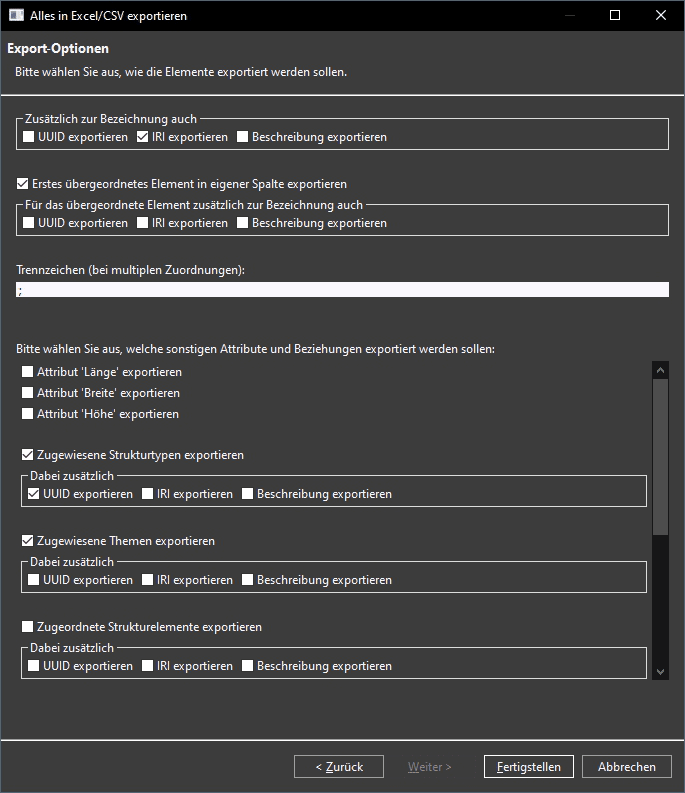Einleitung
MonArch bietet eine leistungsstarke Funktion zum Exportieren vorhandener Daten in Excel- oder CSV-Dateien. In Kombination mit der ähnlich aufgebauten Import-Funktion stellt der Export ein zentrales Werkzeug zur effizienten Datenübernahme und -aktualisierung dar. Mit seiner Hilfe lassen sich unterschiedlichste Datentypen automatisiert und strukturiert aus MonArch exportieren – inklusive aller relevanten Eigenschaften und Beziehungen. Aktuell unterstützt MonArch dabei folgende Datentypen:
- Strukturelemente
- Themen (einschließlich interner Themen, externer Themen, Personen, Projektphasen und Strukturtypen – gesammelt in einem Export)
- Strukturtypen (separat über ihre eigene Typhierarchie)
- Notizen
- Weblinks
Die Exportfunktion ist in den verschiedenen Ansichten von MonArch jeweils über das Rechtsklick-Menü der Hierarchien erreichbar – etwa in der Strukturhierarchie für Strukturelemente oder Themenhierarchie für Themen. Dabei bezieht sich der Export stets auf die aktuell selektierten Elemente. Zusätzlich kann diese Funktion in den entsprechenden Ergebnisfenstern über das Menü unterhalb des PDF-Exports oder ebenfalls per Rechtsklick-Menü aufgerufen werden – wahlweise für eine Auswahl an Elementen oder den gesamten Inhalt des Fensters. Sobald der Export gestartet wird, öffnet sich ein mehrstufiger Dialog, der den Prozess schrittweise begleitet und alle notwendigen Einstellungen abfragt.
Seite 1: Auswahl des Speicherorts
Der erste Schritt im Exportprozess besteht aus der Auswahl des Speicherorts des Exportergebnisses. Hierbei kann entweder eine klassische Excel-Datei im .xlsx- bzw. .xls-Format oder alternativ eine CSV-Datei generiert werden. Bei Auswahl des CSV-Formats muss zusätzlich ein Spaltentrennzeichen angegeben werden – standardmäßig ist dies das Komma, es kann jedoch individuell angepasst werden (z. B. auf Semikolon oder Leerzeichen).
Darüber hinaus können auf dieser Seite weitere optionale Einstellungen vorgenommen werden. So besteht die Möglichkeit, eine zuvor gespeicherte Exportkonfiguration zu laden, wodurch die Einstellungen der nächsten Dialogseite automatisch vorbelegt werden. Dies ist besonders hilfreich für regelmäßig wiederkehrende Exporte, da es Zeit spart und eine konsistente Datenstruktur sicherstellt. Umgekehrt kann man auch festlegen, dass die aktuellen Einstellungen am Ende des Vorgangs als neue Exportkonfigurationsdatei gespeichert werden sollen – beispielsweise zur späteren Wiederverwendung oder Weitergabe an Kollegen.
Wichtig ist hierbei die Unterscheidung zwischen Export- und Import-Konfigurationsdateien: Während Export-Konfigurationsdateien exakt die aktuellen Einstellungen für künftige Exporte speichern, sind Import-Konfigurationsdateien so aufgebaut, dass sie beim späteren Import mit der erzeugten Excel- oder CSV-Datei dieselben Daten korrekt wiederherstellen können. Letztere speichern die Einstellungen somit so ab, dass sie nicht im Export-, sondern im Importdialog eingelesen und direkt angewendet werden können.
Die einzige verpflichtende Angabe auf dieser Dialogseite ist der Pfad zur Zieldatei (s. Bild 1). Alle anderen Optionen sind optional und dienen der Wiederverwendbarkeit und Flexibilität des Exportvorgangs.
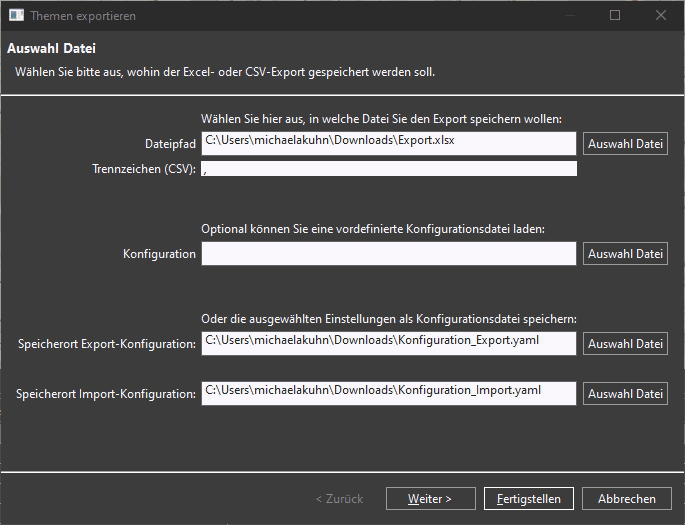
Seite 2: Export-Optionen und Spaltenzuweisungen
Auf der zweiten (und letzten) Seite des Dialogs wird definiert, wie genau die ausgewählten Daten in der Tabelle oder CSV-Datei ausgegeben werden sollen. Standardmäßig wird für jedes Element immer die Bezeichnung exportiert und alle weiteren Informationen sind optional. Allgemein folgt der Export dabei dem gleichen Schema wie auch der Import.
Zunächst kann ausgewählt werden, welche direkten Informationen zu jedem exportierten Element ausgegeben werden sollen. Jedes Element wird dabei in einer eigenen Zeile ausgegeben, wobei eine Spalte immer die Bezeichnung enthält (s. Bild 2). Optional kann diese Struktur um weitere Spalten ergänzt werden, etwa zur Anzeige weiterer Identifikatoren über UUID, IRI oder Abkürzung (sofern ein entsprechendes Abkürzungsfeld im MonArch Datenstand vorhanden ist). Zusätzlich kann noch eine weitere Spalte in die Tabelle integriert werden, die die Beschreibung der exportierten Elemente enthält.
Für Datentypen mit hierarchischer Struktur – wie Strukturelemente und Themen – kann auch das jeweils erste übergeordnete Element des exportierten Elements in einer separaten Spalte ausgegeben werden. In der generierten Beispieltabelle in Bild 2 wurde dem Raum „Büro“ so das „Obergeschoss“ zugewiesen, die „Küche“ wiederum besitzt als übergeordnetes Element das „Erdgeschoss“. Analog zum Export des Elements direkt können auch für diese Verknüpfung zusätzlich eine UUID, IRI, eventuell Abkürzung oder Beschreibung ausgegeben werden (die Spaltenüberschriften wären entsprechend der Bezeichnungsspalte dann „UUID des übergeordneten Elements“, „IRI des übergeordneten Elements“, etc.).
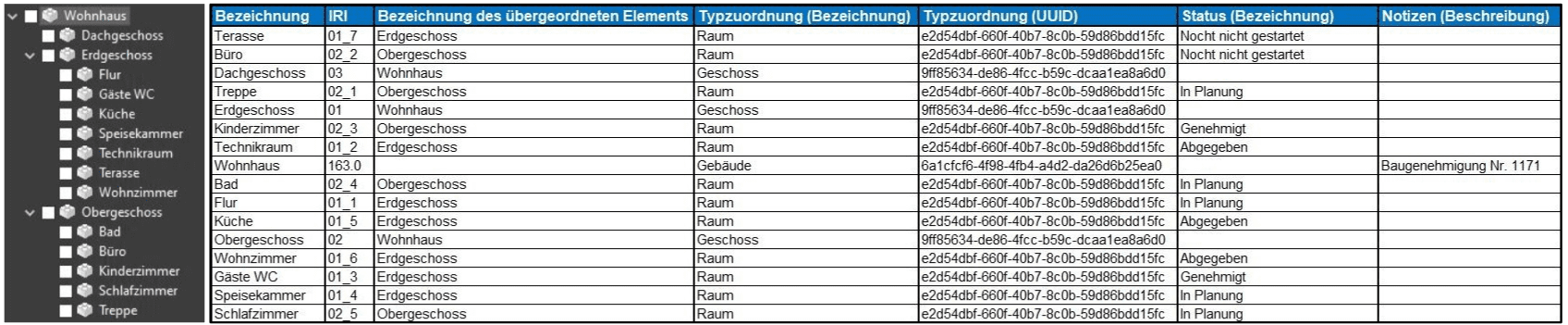
Alle weiteren Export-Optionen hängen von den Beziehungen ab, die der jeweilige Datentyp aufweisen kann – im Wesentlichen handelt es sich um eine Inverse der Import-Optionen. Diese Beziehungen umfassen immer dem exportierten Element zugeordnete Strukturelemente, Themen und Projekte oder auch direkt übernommene Eigenschaftenwerte. Für Strukturelemente und Themen können darüber hinaus auch verknüpfte Notizen (inklusive Beschreibung) sowie Weblinks (inklusive URL) exportiert werden. Bei Strukturtypen wird außerdem die Typisierungsbeziehung separat behandelt, während für Notizen die Notizarten ausgegeben werden können.
Für jede dieser Beziehungen kann zudem definiert werden, in welcher Form die identifizierenden Informationen exportiert werden sollen: Auch wird standardmäßig nur die Bezeichnung ausgegeben, kann aber zusätzlich auf UUID, IRI, Abkürzung (falls vorhanden) und Beschreibung erweitert werden.
Es ist auch möglich, mehrere zugeordnete Elemente in einer Spalte zusammenzufassen – diese werden durch ein definierbares Trennzeichen (standardmäßig „;“) unterschieden. So können beim späteren Import einzelne Elemente wieder korrekt erkannt und zugewiesen werden. Die exportierten Daten werden dazu in Spalten mit aussagekräftigen Überschriften ausgegeben. Im Fall von zugewiesenen Notizen und Weblinks wird der Name der Beziehung direkt in die Überschrift übernommen (s. Bild 2), ansonsten orientieren sie sich an der Struktur der Hierarchien. Beispielsweise wird so bei einer zugewiesenen Person, die in der Themenhierarchie hierarchisch unter dem Thema „Architekt“ liegt, eine eigene Spalte mit der Überschrift „Architekt“ erzeugt. Wird einem zu exportierenden Element eine weitere Person, die unter dem Thema „Bauleiter“ liegt, zugewiesen, entsteht eine zweite Spalte mit entsprechendem Titel. Mehrere Einträge innerhalb einer Spalte werden – etwa bei mehreren „Architekten“ –mit dem definierten Trennzeichen getrennt (siehe Bild 3).
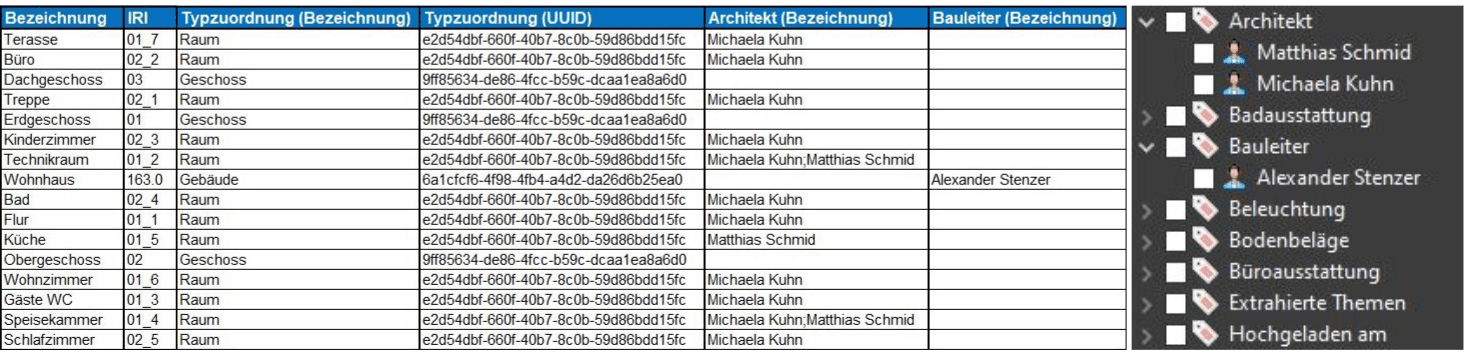
Für jedes zu exportierende Element stehen zusammengefasst also folgende Optionen zur Verfügung (s. Bild 4):
- Zugeordnete Strukturelemente exportieren (Beziehung: Strukturelle Zuordnung)
- Zugewiesene Themen exportieren (Beziehung: Thematische Auszeichnung)
- Verknüpfte Projekte exportieren (Beziehung: Projektzuordnung)
- Eigenschaftenwerte exportieren (zur Auswahl stehen alle vorhandenen Eigenschaftenfelder außer Bezeichnung und Beschreibung; in Bild 4 sind das z.B. die Eigenschaften „Länge“, „Breite“ und „Höhe“)
Spezielle Fälle:
- Nur für Notizen:
- Zugeordnete Notizarten exportieren(Beziehung: Thematische Auszeichnung mit Themen aus dem speziellen Schema für Notizarten)
- Nur für Strukturtypen:
- Zugewiesene Strukturelemente exportieren (Beziehung: Typisierung, nicht strukturelle Zuordnung)
- Nur für Strukturelemente:
- Zugewiesene Strukturtypen exportieren (Beziehung: Typisierung)
- Nur für Strukturelemente und Themen (inkl. Strukturtypen):
- Verknüpfte Notizen exportieren (Bezeichnung und Beschreibung werden hier immer automatisch exportiert)
- Verknüpfte Weblinks exportieren (Bezeichnung und IRI werden hier immer automatisch exportiert)